Как создать свою страницу авторизации для WordPress. Как сделать сайт с авторизацией
Форма авторизации на HTML | WebShake.RU
Всем привет. Итак, мы изучили несколько элементов для создания форм. Пришло время объединить наши знания для решения задачи побольше. Давайте создадим самую простую форму для авторизации на сайте. Для этого нам необходимы два поля, делаем и привязываем к ним подписи.
Первое поле – для логина, второе – для пароля. И вот со вторым не все так просто. Поскольку на текущий момент оно представляет собой просто поле для ввода текста.
Пример:
<form method="post" action="/login/"> <table> <tr> <td><label for="loginField">Логин</label></td> <td><input type="text" name="login"></td> </tr> <tr> <td><label for="passwordField">Пароль</label></td> <td><input type="text" name="password"></td> </tr> </table> </form>Результат в браузере:
Чтобы введенный в нем текст заменялся на звездочки, как это принято для поля такого типа, необходимо сделать одно простое действие. А именно, осуществить замену значения атрибута type на password:
Результат:
Кнопка отправки формы
Ну, вот. Наша форма уже почти готова. Теперь, чтобы завершить ее создание, необходимо сделать кнопку, которой будет осуществляться отправка формы. Задача решается с применением тега <input> с типом submit.
Если на кнопке должна присутствовать какая-то надпись, то ее можно сделать, используя атрибут value. Задавать имя кнопке или нет – на ваше усмотрение, то если вы это сделаете, то сервер будет получать это имя, а также значение кнопки.
Пример:
<input type="submit" value="Войти">Как правило, в имени кнопки отправки формы есть потребность тогда, когда у формы есть несколько кнопок, каждая из которых выполняет определенное действие. Благодаря этому сервер, получая от браузера имя и значение кнопки, понимает, на какую именно кнопку нажал пользователь и что, соответственно, необходимо выполнить.
В итоге код нашей формы получится следующим:
<form method="post" action="/login/"> <table> <tr> <td><label for="loginField">Логин</label></td> <td><input type="text" name="login"></td> </tr> <tr> <td><label for="passwordField">Пароль</label></td> <td><input type="password" name="password"></td> </tr> <tr> <td colspan="2"><input type="submit" value="Войти"></td> </tr> </table> </form>Вот и получилась наша формочка авторизации на HTML. Если вам нужен бекенд для обработки этих данных, то вам нужен урок из курса PHP система авторизации с помощью cookie на PHP. Если же вы сейчас только изучаете HTML, то просто переходите к следующему уроку.
Присоединяйтесь к нам в Twitter, ВКонтакте, Facebook и Google+, а также вступайте в наш чат в Telegram, чтобы не пропустить новые уроки и быть в курсе последних новостей из мира веб-разработки.webshake.ru
Как создать свою страницу авторизации для WordPress
При создании сайта на WordPress люди часто просто меняют логотип WordPress на странице авторизации на свой логотип. Это добавляет некий брендинг и не смущает посетителей. Наши читатели спрашивали, можно ли создать свою страницу авторизации так, чтобы она вписывалась в тему сайта. Конечно, можно!
В этой статье мы покажем, как создать свою страницу авторизации для сайта на WordPress с помощью бесплатного плагина. Этот плагин также даст вам возможность создать свою страницу регистрации в WordPress, а также свою страницу профиля пользователя.
Первое, что вам нужно сделать — установить и активировать плагин Theme My Login.
Плагин Theme My Login
Как только плагин будет активирован, он добавит пункт меню Theme My Login под пунктом Параметры. Он также создаст страницу под названием "Login". Плагин начинает работать сразу же без дополнительных настроек, страница авторизации будет иметь форму авторизации и стиль вашего сайта. Если вы уже авторизованы, на странице будет возможность редактирования вашего профиля.
Это мощный плагин, у него есть много возможностей для настройки, вы можете настроить сайт под свои потребности. Перейдите в Параметры → Theme My Login и там вы увидите что-то вроде этого:
Вкладка Modules содержит список модулей, которые вы можете активировать, чтобы расширить функциональность плагина. Возможности каждого модуля описаны рядом с названием, вы можете легко включить только тот модуль, который вам нужен.
Theme My Login поставляется с виджетом формы авторизации, который вы можете добавить в ваш сайдбар или любую зону виджетов на вашем сайте. Этот виджет позволит посетителям вашего сайта авторизоваться с любой страницы вашего сайта. В зависимости от роли и прав, они будут автоматически перенаправлены либо в зону администратора, либо на сайт. Если у пользователя есть учетная запись Gravatar, его аватарка будет отображаться в комментариях и профиле на сайте.
Вы также можете сменить вид писем, которые отправляются с вашего сайта, когда пользователь регистрируется или забывает пароль. Вы можете создавать свое HTML-письмо, включив модуль Custom Email на странице модулей в настройках Theme My Login.
Надеемся, что наше руководство по созданию собственной страницы авторизации для WordPress было полезным для вас. Есть много способов того, как сделать это, но мы выбрали самый простой способ, который не требует навыков программирования и позволяет, приложив минимум усилий, изменить вид страницы авторизации, регистрации и профиля страницы WordPress.
Есть немало способов того, как сделать это, так что дайте нам знать, если вам нравится другой вариант брендирования ваших страниц регистрации и авторизации.
Источник: WPBeginner.comСмотрите также:
hostenko.com
Как на WordPress сайтах сделать регистрацию и авторизацию для пользователей
Приветствую всех. Сейчас работаю над созданием сайта для клиента, и клиенту нужен сайт с формой регистрации и авторизацией для пользователей. Т.е. нужно сделать так, чтобы пользователь мог зарегистрироваться на сайте и мог публиковать статьи (одна из причин). До этого таких просьб никогда не было, я и не задумывался об этом. Оказывается, чтобы сделать подобное на WordPress сайтах, потребуется установить плагин Profile Builder. Но а вообще, оказалось все очень просто и с поставленной задачей я справился буквально за 5 минут. Учитывая, повторяю, что этого никогда не делал, и вообще, в душе не представлял с какой стороны подходить к выполнению поставленный заказчиком задания.
Плагин Profile Builder — регистрация и авторизация на WordPress сайте
1. Итак, сначала скачивает и активируем плагин Profile Builder. Скачать плагин можно через админку блога — плагины — добавить новый — в форму поиска вбиваем «Profile Builder» — жмем поиск плагинов. Затем жмем «установить» — дальше «активировать»
2. Дальше нужно создать новую страницу. На этой страницы будет форма регистрации. Админка — Страницы — Добавить новую. Назовите ее например «Регистрация на сайте». На этой странице нужно разместить шорткод плагина Profile Builder для формы регистрации на сайте: [wppb-register]
(Кстати, на этой странице можете написать любой текст)
3. Все, страница для регистрации создана. Но на ней много лишних полей, которые мы можем убрать в настройках плагина и оставить только самые необходимые. Идем в настройки плагина: Админка — Пользователи — Profile Builder — стандартные поля профиля

Здесь, с помощью кнопок убираем лишние поля со страницы регистрации. И также указываем те поля, которые нужно заполнять обязательно. Жмем «Сохранить изменения»
Вот такая страница у вас получится:
4. Теперь нужно сделать форму авторизации (форму, где уже зарегистрированный пользователь будет вводить логин и пароль). Форму авторизации сделаем в сайдбаре через виджет «Текст». Добавляем в сайдбар в нужное место новый виджет «Текст» где вставляем шорткод [wppb-login]. Называем виджет «Авторизация на сайте»
Шорткод для авторизации можно разместить не обязательно в сайдбаре и не обязательно через виджет — вообще, можно в любом месте и через файл шаблона. Имейте это в виду.
Вот что у нас получилось:

О настройках плагина можете почитать в настройках в первом пункте «Общая информация» (там же возьмете и шорткоды):

Все на русском языке, поэтому проблем не будет. Лично у меня никаких проблем не возникло.
Внимание! Не забудьте в Админке WordPress в Параметрах — Общие — Членство указать «Любой может зарегистрироваться» и роль нового пользователя сделайте «Участник»
Вот и все! Теперь, любой пользователь может зарегистрироваться и стать участником на вашем WordPress сайте.
Если вы не знаете как записать видео с рабочего стола, то программа Bandicam — это лучшая в своем роде программа которая поможет вам записать любое видео с рабочего. Можно записать процесс работы в программах, записывать как вы играете в игры или записывать фрагменты видео из фильмов. После записиможно сразу залить ролик на youtube.
Все, удачи вам!
aimblog.ru
Как создать авторизацию на сайте с помощью php?
klubnika5559 Я очень тупая, сайт делала весь по средствам html, (с ним у меня всё довольно хорошо), но с php и остальным туговато… Недавно зарегистрировала свой домен ( http://save-the-day.ru/ ) и планирую дальнейшее изучение различных языков и развитие сайта. Весь сайт на html страницы просто переименовала в.php. Хочу сделать возможность регистрации на сайте. Искала в интернете, люди ссылаются на какую-то БД (как я поняла, "база данных"?) и MySQL… Ничего в этом не понимаю, прошу помощи, желательно поменьше "умных" слов, языком попроще и максимально подробно, если можно. Заранее спасибо.
Гость http://ruseller.com/lessons.php?rub=37&id=633http://ruseller.com/lessons.php?rub=37&id=350вот статьи как сделать регистрацию на сайте!)
http://ruseller.com/adds.php?rub=12&id=1689а вот видео!)
java3000 Эмм… Эх!БД хороша, чтобы записи типа "ник-пароль-прочие данные" хранить. Она не обязательна.проще… Проще нельзя сказать не зная, что конкретно надо. Ну как вариант, получая данные от пользователя при нажатии на кнопку "войти" (переменные $_GET или $_POST) просто сравнивайте их с тем, что уже где-то записано (БД или файл. Соответственно mysql_queryt() и fopen(. И, соответственно меняйте страницу. Об необходимости изменения контента судите по кукам, куда можно записать и ID сессии и текущий ID аутентификации… Ну и все, что угодно.
Yorie (Никита Саньковлучший ответ Ну, для начала, Вы не ошиблись, БД - это база данных. Хотя, чтобы написать авторизацию, база данных совсем необязательна, но, поверьте, у Вас уйдет намного меньше времени на изучение всего, что связано с базами данных (в том числе Язык SQL), чем на написание авторизации на файлах.
Очень рекомендую - перед тем, как что-либо писать на PHP, да еще и с применением технологий баз данных, почитайте соответствующие учебники, так как 100% без базовых знаний, даже следуя инструкциям из онлайн-руководств, у Вас мало что получится. Из учебников могу посоветовать Котерова PHP5.
И, поверьте, описывать во всех подробностяъ "Как написать авторизацию на PHP + MySQL" займет не меньше 5-10 страниц текста, а замысел я Вам подскажу:
1. Освойте работу с формами в HTML, затем в PHP;2. Изучите хотя бы основные аспекты технологий баз данных, и что это вообще такое;
Далее все становится значительно сложнее и менее заманчивым:
3. Создайте в базе данных таблицу для хранения пользователей, в которой будет содержаться вся необходимая информация;4. Создайте несколько пробных пользователей, напишите на HTML форму для входа, обработайте ее скриптом, так, чтобы можно было спокойно зайти;5. Не забываем, что пароль должен храниться (по меркам безопасности) в хэшированном виде (желательно в необратимом хэше). Про это Вам тоже надо почитать (об алгоритме md5(), к примеру). Хоть вычисления хэша в PHP сводятся к вызову одной функции, Вам необходимо понимать, КАК это работает и зачем это нужно;6. На этом этапе Вы уже более-менее сносно освоите основы и сможете самостоятельно создать форму для регистрации пользователей и тому подобное Вещи;7. Если Вам понадобится Captcha, то я рекомендую взять ее с популярных сервисов, а не пытаться рисовать самой, так как Попадете еще в один омут (libGD2) и совсем запутаетесь;8. Никогда не забывайте о безопасности, обязательно прочитайте, что такое SQL/XSS-Injections, XSRF и другие виды атак. Иначе, Ваш сайт взломают в первый же месяц и, если не удалят все, то, как минимум, нальют вирусов или сделают дефейс;
Вот, как-то так, простыми словами не получилось, а по-другому никак =)
mysqlru.com
- Установка opensuse с флешки

- Биос что это

- Как установить на флешку антивирус

- Как в ворде поменять шрифт
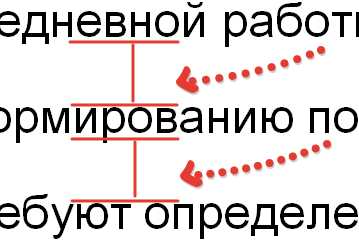
- Ит специалист это кто

- Батарейка в системном блоке

- Что такое соединение лвс

- Windows xp очистка

- Как сделать флешку установочной

- Что значит плагин адобе флеш плеер устарел

- Что такое айпи адрес на телефоне

